在电脑系统安装过程中,使用U盘启动电脑可以更加便捷和快速。本文将详细介绍如何通过U盘启动电脑系统,帮助读者轻松完成安装。

1.准备工作:选择合适的U盘
在开始之前,我们需要准备一个容量足够的U盘,建议容量不小于8GB,以确保能够容纳需要安装的系统文件。
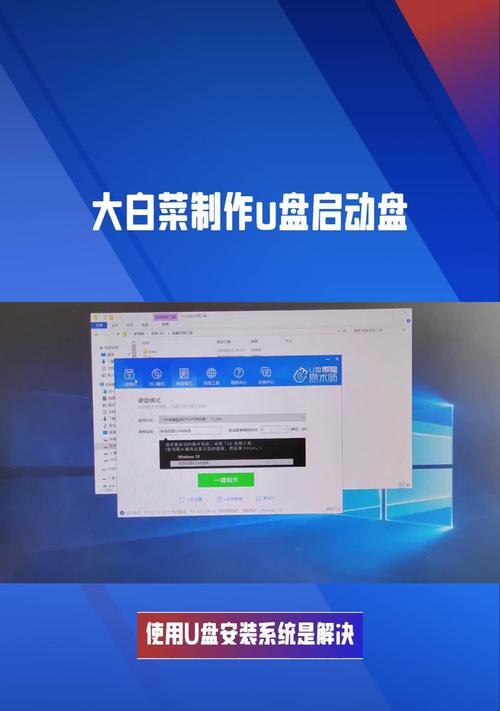
2.下载系统镜像文件
在正式安装前,需要下载对应的操作系统镜像文件。可以从官方网站或其他可信来源下载,确保镜像文件的完整性和安全性。
3.格式化U盘

将U盘连接至电脑后,打开“我的电脑”,找到对应的U盘,右键点击选择“格式化”。在格式化选项中选择FAT32文件系统,并勾选“快速格式化”。
4.创建可启动U盘
在格式化完成后,我们需要将系统镜像文件写入U盘,使其成为可启动的U盘。可以使用专业的制作工具,如Rufus等,选择对应的镜像文件和U盘,点击开始制作。
5.设置电脑启动顺序
在U盘制作完成后,将其插入需要安装系统的电脑中。开机时按下相应的按键(通常是F2、F8或Delete键)进入BIOS设置界面,在启动选项中将U盘设为第一启动项。
6.保存设置并重启电脑
在BIOS设置界面中,找到保存设置选项并确认保存。然后选择重启电脑,系统将会从U盘中启动。
7.进入系统安装界面
在重启后,系统将会自动从U盘中加载安装程序,并进入系统安装界面。按照提示进行操作,选择语言、时区等相关选项。
8.安装系统文件
在进入系统安装界面后,我们需要根据自己的需求和喜好选择系统安装方式,并进行相关设置。随后,系统将会开始安装必要的文件。
9.设置用户信息
在系统文件安装完成后,需要设置用户信息,如用户名、密码等。请妥善保管设置的密码,以免遗忘。
10.系统初始化
完成用户信息设置后,系统将会进行一系列初始化操作,并自动重启。请耐心等待系统初始化完成。
11.完成安装
在系统初始化完成后,我们已经成功地使用U盘启动并安装了电脑系统。可以根据需要进行个性化设置,如安装驱动程序、更新系统等。
12.拔出U盘并重启电脑
在系统安装完成后,我们可以拔出U盘,然后重新启动电脑。此时,系统将会从硬盘中加载,无需再次使用U盘启动。
13.检查系统是否正常运行
重新启动电脑后,请检查系统是否正常运行。可以打开一些常用软件和文件进行测试,确保系统的稳定性和正常工作。
14.保存重要数据
如果之前有重要数据备份,请将其重新导入到电脑中。同时,建议定期备份重要数据,以防止数据丢失。
15.享受新系统带来的便利
现在,您已经成功地使用U盘启动并安装了电脑系统。尽情享受新系统带来的便利和功能吧!
通过本文的教程,您可以轻松地使用U盘启动电脑系统。这种方法简单易行,适用于各种品牌和型号的电脑。希望本文能够帮助到您,祝您成功安装和使用新的电脑系统!





